
在Excel中对某区域数据进行筛选后,有时需要将筛选区域中的一列数据用另一列进行替换。Excel,筛选以后复制数据,只能粘贴到连续区域。所以,经常被问到这样的问题:如何把筛选出来的数据,复制粘贴其他列,自动忽略那些被隐藏的数据呢?看文字你可能不太明白,直接上个图。比如,要把左边表格中的数据,填到右边黄色单元格中的位置,有没有快速搞定的方法?
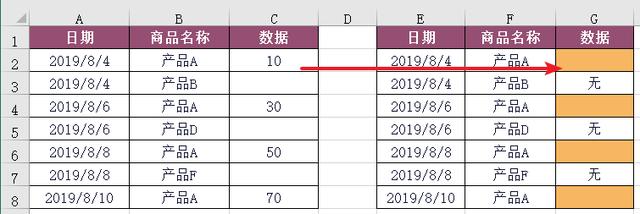
方法1:先复制数据,然后再选中目标区域第一个单元格;
用选择性粘贴,粘贴选项中设置为【跳过空单元格】,就可以一键搞定;
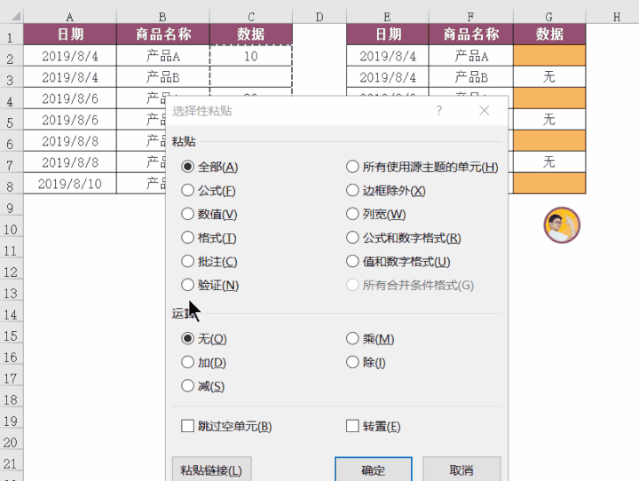
方法2:筛选后直接复制粘贴
这种方法仅适用于Excel 2003和Excel 2007。方法是先对B列进行筛选,然后复制E列数据,选择D列第二行的单元格(本例为D2)进行粘贴,第一次粘贴时,数据并不是粘贴到了D列所有可见单元格,而是仅粘贴到部分可见单元格。
方法3:公式法
先对B列进行筛选,然后在D列第二行的单元格中输入公式:=E2
然后双击或拖动填充并将公式填充到D列筛选后的所有可见单元格。取消筛选后,可以看到仅对D列所筛选的单元格进行了填充。但这时所填充的内容为公式,如果要转换为数值,可先取消筛选,再复制D列数据后选择性粘贴为值。
方法4:选择性粘贴跳过空单元
1.如果需要保留E列数据,可先将E列数据复制到F列,否则跳过这一步。
2.筛选B列,然后选择筛选后的D列数据,按Del键删除。
3.取消筛选,即可;
以上4种方法都适用于筛选后复制粘贴制作成绩表,我们把成绩表制作完成后,可以把表格导入易查分生成一个具有查询功能的系统,支持用户线上自主查询;
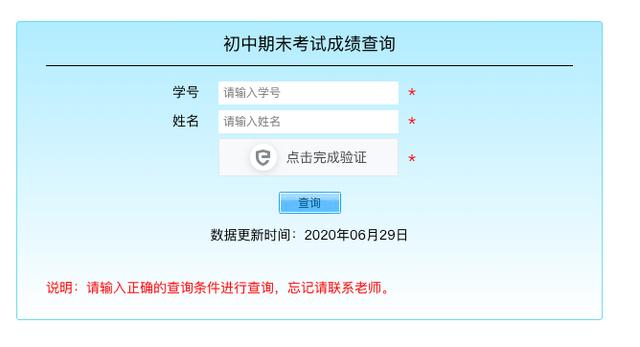
具体创建步骤如下:
第一步:输入查询名称,点击新建查询
这里输入xx成绩查询,然后点击下一步
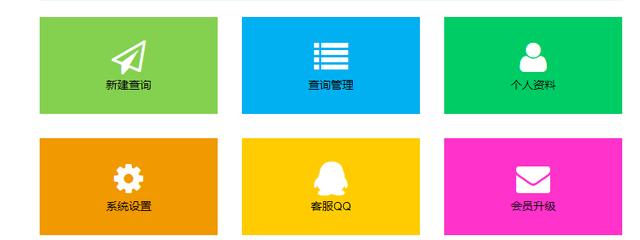
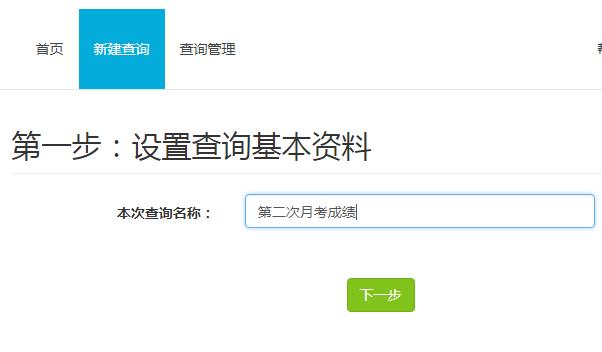
第二步:上传电子表格
点击我在下图中框选的上传按钮,找到电子表格文件上传。
这里我们可以看到“已上传成功,共13条记录”,这就表示我们上传成功了
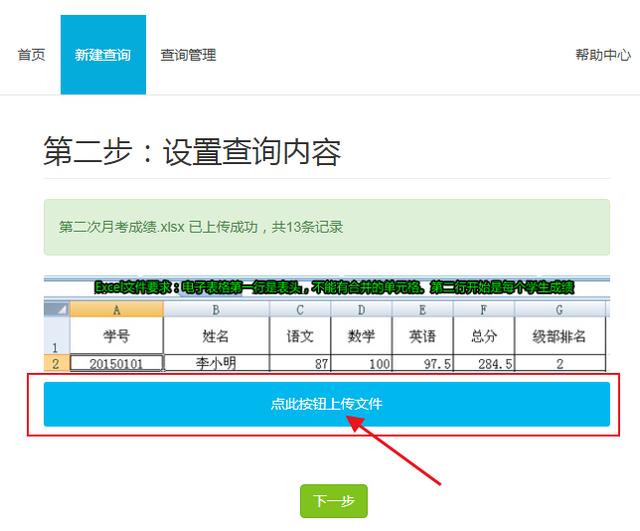
第三步:设置查询条件
这里的设置相对比较灵活,如果只是小范围的同学查分班情况,在没有重名的情况下,我们可以将查询条件仅设一个“姓名”即可,如果是大范围的同学进行查询,为了避免重名等情况,建议将查询条件设为“姓名”+“学号”
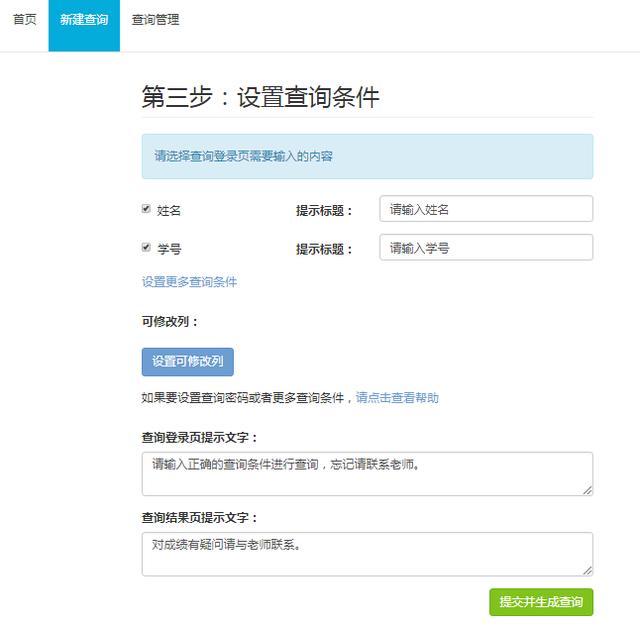
第四步:完成查询设置
点击提交后,就会生成查询,我们可以将首页上的二维码或者查询链接发给家长,也可以放到学校网站、公众号上。
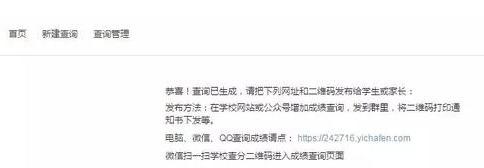
除此之外,易查分还各类学校、培训机构、老师、班主任,可以用于周考、月考、期中期末考试、录取查询、分班查询、作业查询、家长通知书、填写资料、核对信息、报名登记,还可以用于工资查询、水电物业查询等等,百度 易查分 ,进入使用
好了,今天的内容就和大家聊到这里,如果对于excel和易查分系统的操作有任何问题,可以在留言区提出,我会在第一时间为大家解答!






 本文介绍了在Excel中如何在筛选后将一列数据替换到另一列,提供了四种方法,包括选择性粘贴跳过空单元格、筛选后直接复制粘贴等。此外,还讲解了如何利用易查分系统创建成绩查询系统,包括上传电子表格、设置查询条件和生成查询链接。这个系统适用于学校和培训机构的成绩发布和查询。
本文介绍了在Excel中如何在筛选后将一列数据替换到另一列,提供了四种方法,包括选择性粘贴跳过空单元格、筛选后直接复制粘贴等。此外,还讲解了如何利用易查分系统创建成绩查询系统,包括上传电子表格、设置查询条件和生成查询链接。这个系统适用于学校和培训机构的成绩发布和查询。















 被折叠的 条评论
为什么被折叠?
被折叠的 条评论
为什么被折叠?








